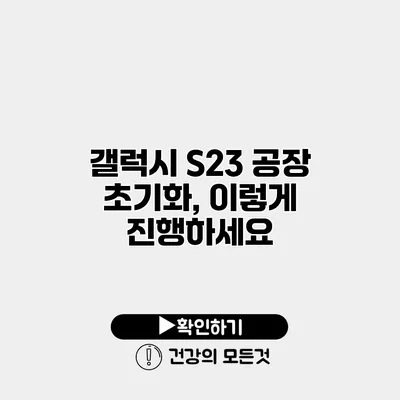갤럭시 S23은 뛰어난 성능과 다양한 기능으로 많은 사용자들에게 사랑받고 있는 스마트폰이에요. 하지만 사용하다 보면 다양한 이유로 공장 초기화가 필요한 경우가 있습니다. 이 글에서는 갤럭시 S23 공장 초기화 방법을 상세히 설명해드릴게요.
✅ IPTime 공유기 비밀번호 재설정 방법을 지금 확인해보세요.
공장 초기화란 무엇인가요?
공장 초기화는 스마트폰의 모든 데이터와 설정을 삭제하고 처음 출고 상태로 되돌리는 과정을 의미해요. 이를 통해 성능을 개선하거나, 문제를 해결하며, 기기를 양도할 때 데이터를 안전하게 삭제할 수 있습니다.
공장 초기화의 장점
- 성능 향상: 오래 사용한 스마트폰은 앱과 데이터가 많아져서 느려질 수 있어요. 초기화를 통해 불필요한 데이터를 삭제하고 성능을 회복할 수 있죠.
- 문제 해결: 앱 오류나 기기 문제가 발생했을 때 초기화를 통해 많은 경우 해결할 수 있습니다.
- 데이터 보호: 기기를 다른 사람에게 넘길 때 개인정보를 안전하게 삭제할 수 있어요.
✅ 갤럭시 S23의 데이터 백업 방법을 자세히 알아보세요.
갤럭시 S23 공장 초기화 준비하기
초기화를 진행하기 전에 데이터를 백업하는 것이 중요해요. 초기화를 하게 되면 모든 데이터가 삭제되기 때문에, 소중한 정보를 잃지 않기 위해 미리 백업해두는 것이 좋아요.
데이터 백업 방법
- Samsung Cloud 사용하기: 설정에서 “계정 및 백업” 메뉴를 선택하고, “백업 및 복원”에서 Samsung Cloud에 데이터를 백업할 수 있어요.
- Google Drive 사용하기: Google 계정에 로그인 후, Google Drive를 통해 자료를 백업하세요.
- external storage: 사진이나 비디오 같은 대용량 파일은 외장 메모리나 PC에 저장하는 것도 좋은 방법입니다.
✅ 삼성 갤럭시 핸드폰의 데이터 백업 방법을 알아보세요.
갤럭시 S23 공장 초기화 방법
이제 갤럭시 S23의 공장 초기화 과정을 알아볼까요? 몇 단계로 간단히 진행할 수 있어요.
단계별 공장 초기화 진행하기
- 설정 열기: 갤럭시 S23의 홈 화면에서 “설정” 아이콘을 클릭하세요.
- 일반 관리 선택: 설정 메뉴에서 “일반 관리”를 선택합니다.
- 초기화 클릭: “초기화” 옵션을 선택한 후 “공장 데이터 초기화”를 클릭합니다.
- 초기화 확인: 선택한 후 화면에서 보여지는 정보를 잘 읽고, “초기화”를 클릭하세요.
- 빈 비밀번호 입력하기: 만약 비밀번호를 설정해두었다면 입력해주세요.
- 초기화 시작: “모두 삭제”를 클릭하면 초기화가 시작됩니다. 이 과정은 몇 분 정도 소요될 수 있습니다.
주의사항
- 공장 초기화 후 모든 데이터가 삭제되므로, 반드시 필요한 데이터는 백업해두어야 해요.
- 초기화 후 첫 설정과정이 필요합니다. Wi-Fi 연결, 계정 추가 등이 있을 수 있으니 미리 준비하세요.
✅ 시게이트 외장 하드로 간단하게 데이터 복구하는 방법을 알아보세요.
데이터 복원 방법
초기화 후 데이터를 복원하는 방법도 매우 중요하죠. 갤럭시 S23는 Android 기기이기 때문에, Google 계정이나 Samsung Cloud를 통해 손쉽게 복원할 수 있어요.
데이터 복원 절차
- 설정 메뉴 접근: 초기화 후 최초 설정 화면에서 언어를 선택하고 Wi-Fi에 연결하세요.
- 계정 추가: Google 계정이나 Samsung 계정을 입력하여 로그인합니다.
- 복원 선택: 백업된 데이터를 선택하여 복원합니다.
결론
갤럭시 S23의 공장 초기화는 기기의 성능을 높이고 문제를 해결하는 효과적인 방법이죠. 또한, 기기를 다른 사람에게 판매하거나 양도할 때도 중요한 과정입니다. 초기화를 진행하기 전에 반드시 데이터를 백업하고, 차근차근 단계를 따라 진행하세요.
초기화가 완료된 후에는 다시 데이터를 복원하여 원래 사용하던 상태로 쉽게 되돌릴 수 있습니다. 갤럭시 S23을 더욱 안전하고 효과적으로 사용하기 위해 초기화 방법을 잘 기억해두세요.
| 단계 | 설명 |
|---|---|
| 1 | 설정 열기 |
| 2 | 일반 관리 선택 |
| 3 | 초기화 클릭 |
| 4 | 초기화 확인 |
| 5 | 빈 비밀번호 입력하기 |
| 6 | 초기화 시작 |
마지막으로, 갤럭시 S23을 더 효율적으로 사용하기 위한 팁으로는 규칙적인 데이터 정리, 앱 관리, 사용하지 않는 앱 삭제 등이 있어요. 이러한 관리 노력이 기기의 성능과 안정성을 유지하는데 큰 도움이 될 것입니다.
자주 묻는 질문 Q&A
Q1: 공장 초기화란 무엇인가요?
A1: 공장 초기화는 스마트폰의 모든 데이터와 설정을 삭제하고 처음 출고 상태로 되돌리는 과정을 의미합니다.
Q2: 갤럭시 S23 공장 초기화 전에 어떤 준비가 필요한가요?
A2: 공장 초기화 전에 데이터를 백업하는 것이 중요합니다. 초기화 시 모든 데이터가 삭제되므로 소중한 정보를 미리 백업해야 합니다.
Q3: 갤럭시 S23의 공장 초기화 방법은 무엇인가요?
A3: 갤럭시 S23에서 공장 초기화를 하려면 설정을 열고, 일반 관리에서 초기화 클릭 후 공장 데이터 초기화를 선택하면 됩니다.